1、给创建的文件自动添加注释信息

2、idea方法注释,系统默认的只能获取到参数,无法获取返回值,如下:
/**
*
* @param id
* @param type
* @return
*/
public static String getName(Long id, int type) {
return null;
}
使用Eclipse时我们生成注释的习惯是/**+Enter,这里我们也按照这种习惯来设置IDEA的方法注释
1. File-->Settings-->Editor-->Live Templates

1.1 新建Template Group: 命名为 MethodBingtai

1.2 在MethodBingtai下新建Live Template,命名为*


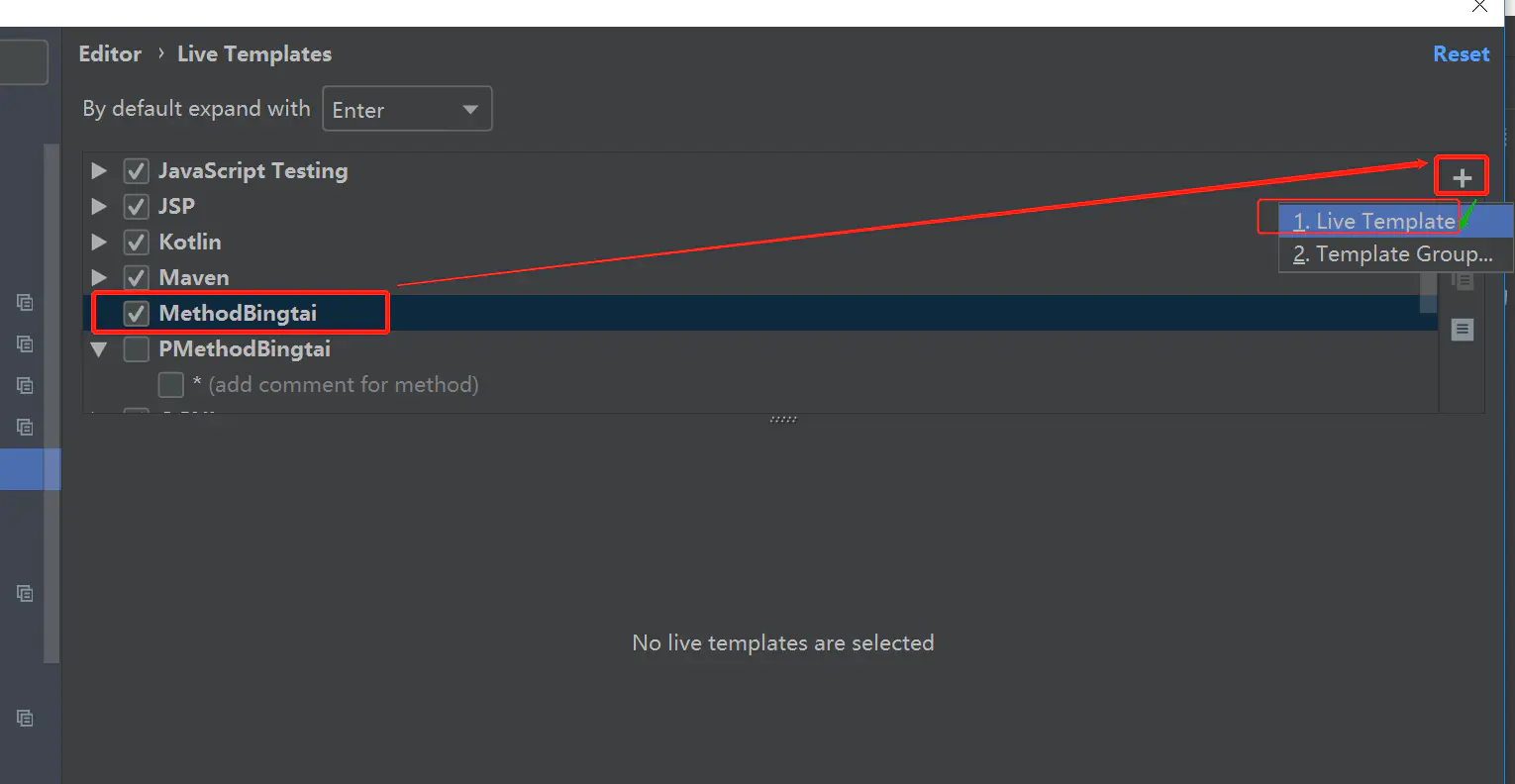

因为IDEA生成注释的默认方式是:/* +模板名+快捷键(比如若设置模板名为add快捷键用Tab,则生成方式为/*add+Tab),如果不采用这样的生成方式IDEA中没有内容的方法将不可用,例如获取方法参数的methodParameters()、获取方法返回值的methodReturnType() 作者:味道_3a01 链接:https://www.jianshu.com/p/2b17c3879879 来源:简书 著作权归作者所有。商业转载请联系作者获得授权,非商业转载请注明出处。
1.3 设置注释的快捷键

1.4 设置模板
模板内容如下:
* * 功能描述: <br> * 〈$END$〉 * @Param: $param$ * @Return: $return$ * @Author: $user$ * @Date: $DATE$ $TIME$ */
注意 第一行,只有一个* 而不是/*
在设置参数名时必须用$参数名$的方式,否则1.5中读取不到你设置的参数名
1.5 设置参数的获取方式
选择右侧的Edit variables按钮


选择每个参数对应的获取方法(在下拉选择框中选择即可),网上有很多教程说获取param时使用脚本的方式,我试过使用脚本的方式不仅麻烦而且只能在方法内部使用注释时才能获取到参数


选择应用场景:勾选Java


注意 点击模板页面最下方的警告,来设置将模板应用于那些场景,一般选择Java即可(如果曾经修改过,则显示为Change而不是Define)
再次选择右侧的Edit variables按钮,下拉框就有选项了;如下图,选中对应的Expression,点击OK

2. 效果
创建方法,在方法上一行,输入 /** ,然后 回车

作者:味道_3a01
链接:https://www.jianshu.com/p/2b17c3879879
来源:简书
著作权归作者所有。商业转载请联系作者获得授权,非商业转载请注明出处。





















